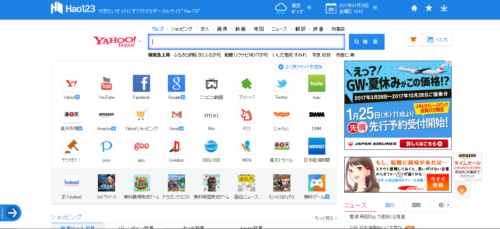Hao123に画面が勝手に変わってしまっているのを見るとがっかりします。

早いところ駆除してしまいましょう。
迷惑でしかないHao123
PCを使っていれば、1回は見たことがあるのではないでしょうか。
Yahoo!に似ているけど、なんか違うな~という感じの画面。Hao123って書いてあります。
Hao123って結局何なの?と思ってGoogleで検索してみると、
Hao123(ハオいちにさん)は、バイドゥの提供するナビゲーションサイト。インターネット初・中級者向けに、様々にカテゴライズされたサイトへダイレクトにアクセスすることが可能となる。過剰な広告は省かれYouTubeなどの「鉄板」サイトだけでなく、知名度の低いサイトでも有用と判断されれば掲載される。 日本国内ではブラウザのホームページをユーザーの意に反して変更する迷惑ソフトとして高い知名度を持つ。
なんて書いてあります。
Hao123は、中国の最大の検索エンジンを提供している百度(Baidu バイドゥ)が運営するポータルサイトなのです。
ウィルスの心配はないそうですが、デフォルトのトップページや検索設定を勝手に変えてしまう迷惑な存在ということ。
設定されたら、すぐに追い払ってしまいましょう。
Hao123がいつの間にか居座っていた件
これまでもこのHao123、何度も見たことがありました。
よくあったのは、お客様のパソコンにいつの間にか入っていて、困っていたところで私が駆除していました。
フリーソフトをインストールするときに一緒に入ったしまったりということが多いようです。
それが今回、不覚にも私のPCに入ってきてしまいました。
当然、設定したつもりもなかったのですが。^^;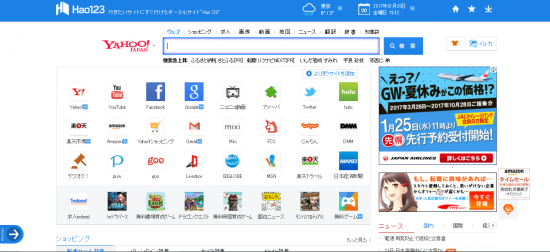
フリーソフトをインストールしたとすれば、最近はGimpという画像にモザイクをかけるソフトのみ。
おそらくその時でしょう。
ただ、今回、居座られたのは、Microsoft EdgeとInternet Explorerだけでした。
Google Cromeについては、特に異常なしです。
厄介なヤツ Hao123を探せ
Hao123のプログラムがインストールされているのであれば、それをアンインストールしてみましょう。
「Windows」ボタン+「R」で次のような画面を出し、

control panelと入力し、OKをクリックします。
すると、次のような画面が表示されるので、プログラムのアンインストールをクリックしましょう。
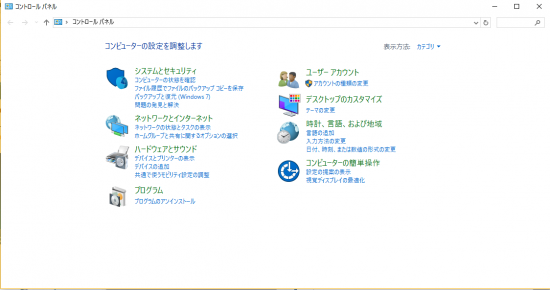
そこにHao123のプログラムが表示されていれば、それをアンインストールします。
これまでも、だいたいここでアンインストールできるのですが、私の場合には何故か見つかりませんでした。
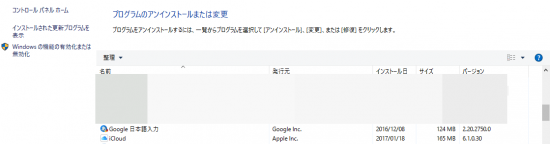
プログラムがないのに、表示されている・・・?どういうことだろ?と一瞬思いましたが、
「設定」?と思い、右上の歯車をクリックし、インターネットオプションを見てみると、
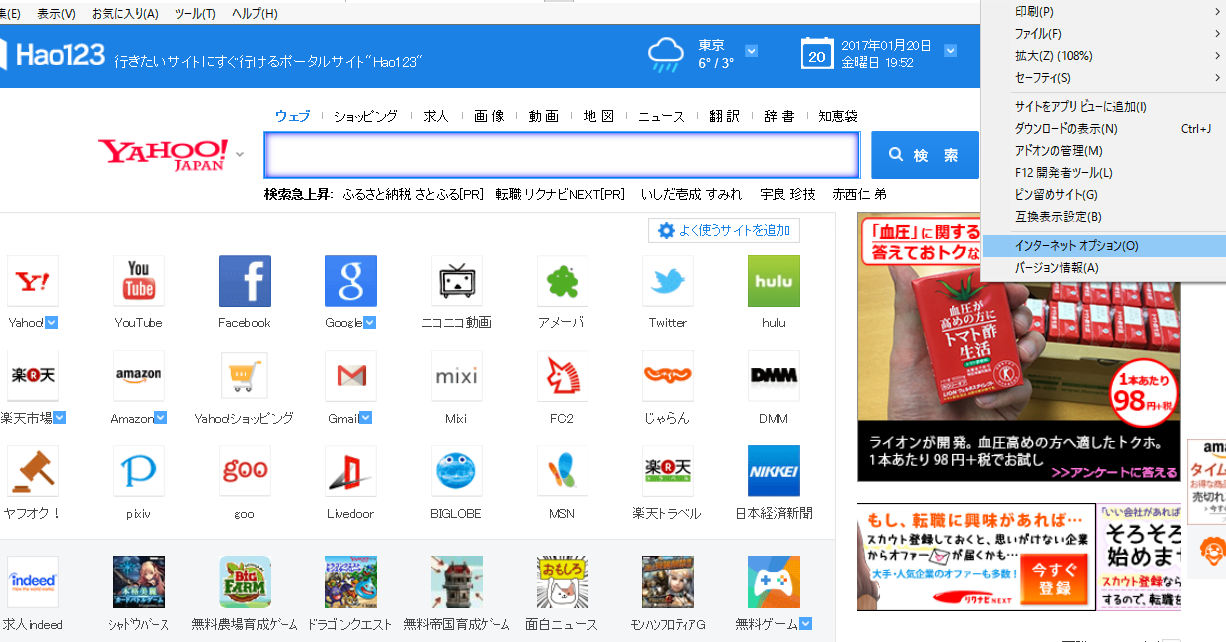
あ、ありました~。Microsoft Edgeの起動時に開くページがHao123になっていました。
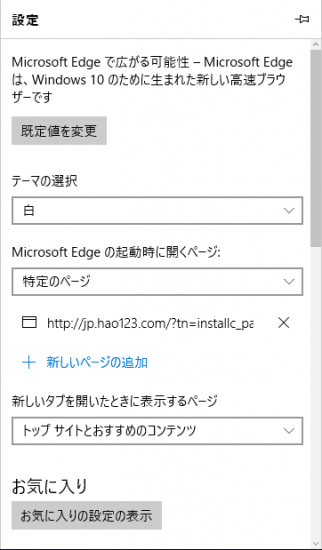
この設定をヤフーのトップページに変更して、
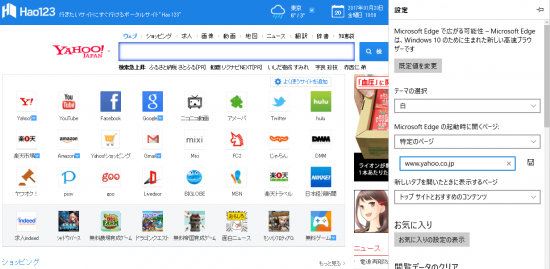
ディスクのマークをクリックして、保存。
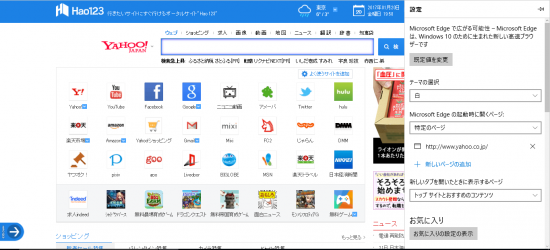
もう一度、Homeボタンをクリックしてみると、無事もとの設定に戻りました~。
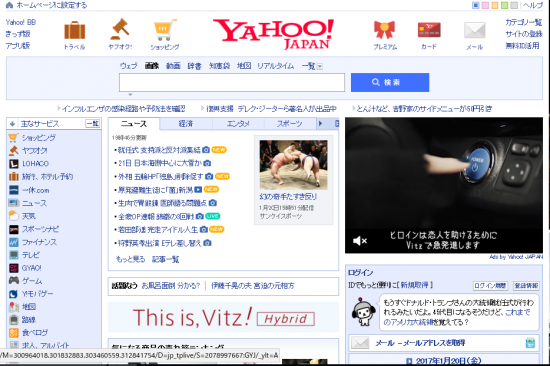
PCに強い方だとなんてことないことかもしれませんが、このHao123で困っている人もいるのではないでしょうか。
ITに強くなるためには、こういった場合の対処も冷静にできるといいのですが、ブログが書けなくなったらさすがに焦ると思います。^^;
【編集後記】
昨日は訪問で名古屋市に。仕事用のクレジットカードを変えようかと検討してます。いろいろ調べていますが、特徴もそれぞれで迷いますね。